
Narzędzie do zarządzania dyskami w systemie Windows zapewnia łatwy w użyciu interfejs graficzny do zajmowanie się partycjami i literami dysków , ale co, jeśli chcesz po prostu szybko zmienić literę dysku w wierszu polecenia? Narzędzie diskpart ułatwia to.
Musisz zacząć od otwarcia wiersza polecenia trybu administratora - wpisz cmd w polu wyszukiwania, a następnie kliknij prawym przyciskiem myszy i wybierz opcję Uruchom jako administrator lub użyj skrótu klawiaturowego CTRL + SHIFT + ENTER.
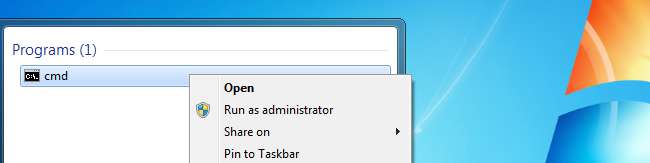
Tam uruchom plik diskpart polecenie, a następnie wpisz następujące polecenie, aby wyświetlić listę woluminów w systemie.
objętość listy
Warto zanotować numer woluminu obok dysku, którego literę chcesz zmienić. W naszym przypadku ta liczba to 3.
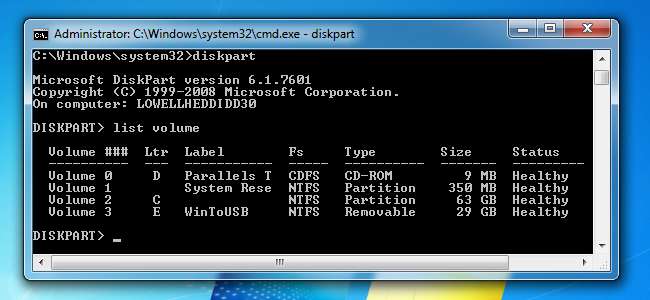
Teraz użyjemy polecenia select volume, aby powiedzieć diskpart, aby wprowadził zmiany w tym woluminie. Jeśli Twój numer dysku jest inny, zechcesz zastąpić 3 numerem z konfiguracji.
wybierz głośność 3
Powinien pojawić się komunikat, że głośność jest teraz wybrana.
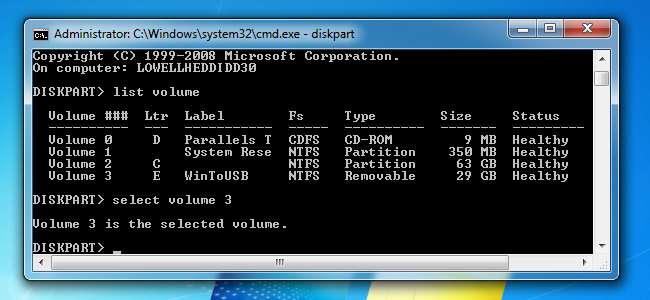
W tym momencie możesz łatwo przypisać nową literę dysku. Po prostu wpisz to polecenie, zastępując literę R literą dysku, której chcesz użyć:
przypisz literę = R
Oczywiście po zakończeniu naciśnij Enter.

Po wprowadzeniu tej zmiany Twój dysk powinien ponownie pojawić się jako nowe urządzenie i od razu będzie dostępny do przeglądania.
Jeśli chcesz przypisać literę dysku, aby ukryć dysk, możesz również użyć polecenia usuń literę w ten sam sposób. Oczywiście nie radzilibyśmy tego robić.
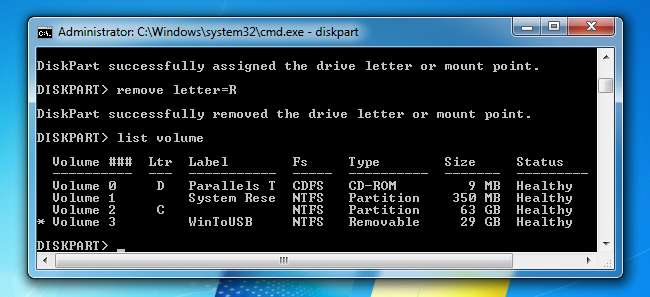
Nie przejmuj się próbą zmiany dysku C:, bo to nie zadziała.







